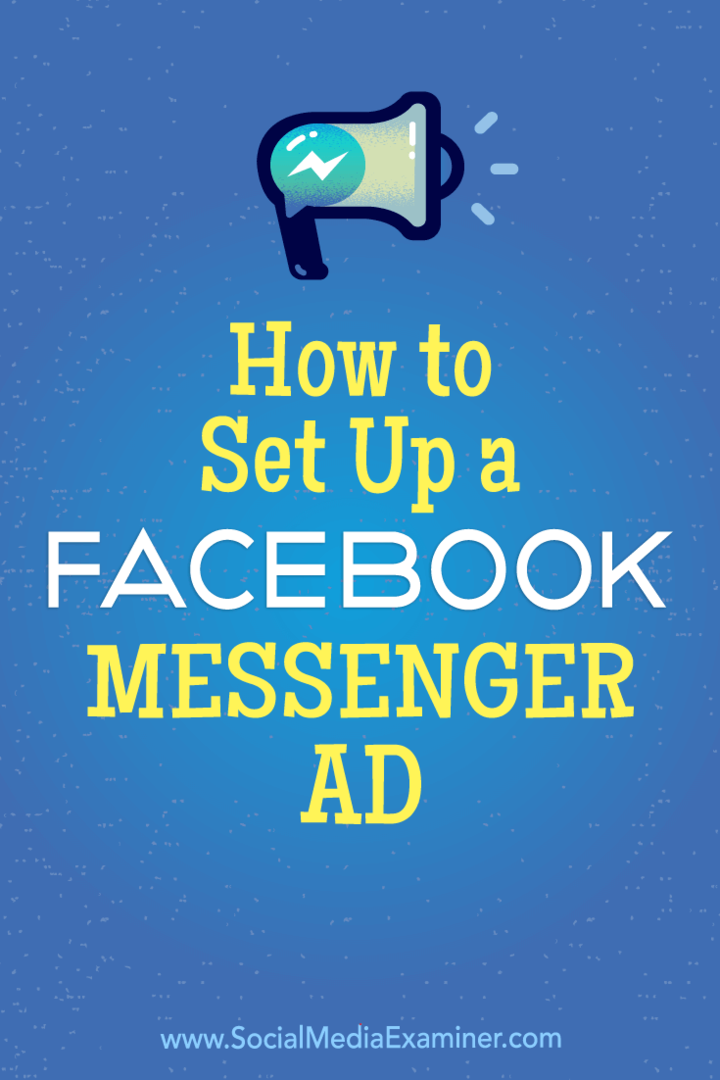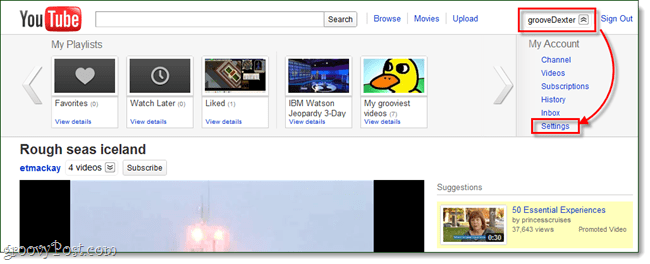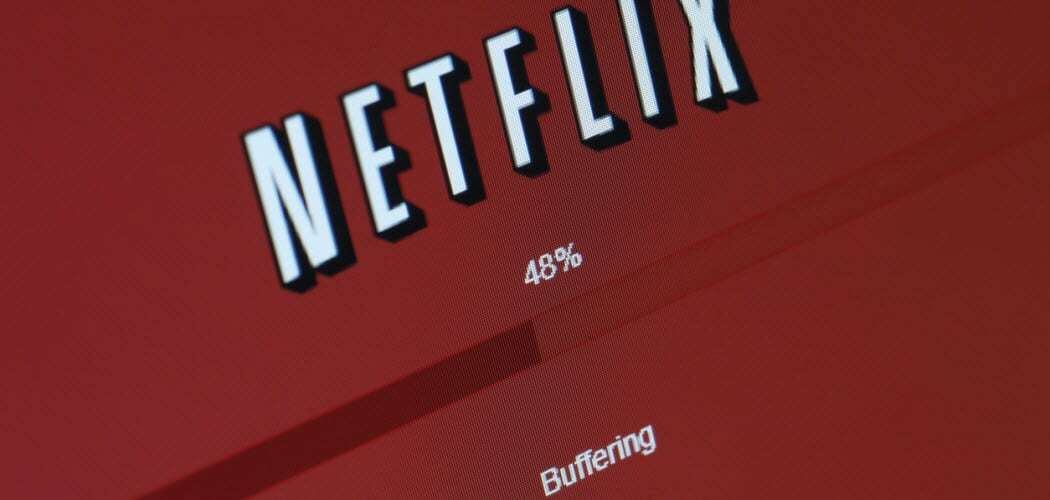Πώς να ρυθμίσετε μια διαφήμιση στο Facebook Messenger: Social Media Examiner
διαφημίσεις στο Facebook αγγελιοφόρος Facebook Facebook / / September 26, 2020
 Θέλετε να αυξήσετε τα έσοδα για την επόμενη κυκλοφορία ή προώθηση σας;
Θέλετε να αυξήσετε τα έσοδα για την επόμενη κυκλοφορία ή προώθηση σας;
Έχετε σκεφτεί να χρησιμοποιήσετε διαφημίσεις Facebook Messenger για να προσελκύσετε υποψήφιους πελάτες;
Οι διαφημίσεις Messenger παρέχουν μια προσωπική εμπειρία για πελάτες και προοπτικές.
Σε αυτό το άρθρο, θα ανακαλύψτε πώς να δημιουργήσετε μια διαφήμιση στο Facebook Messenger.
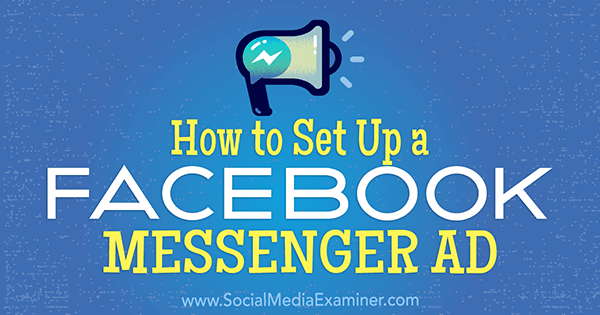
Τι είναι οι διαφημίσεις Messenger;
Η διαφήμιση Messenger είναι μια διαφήμιση ροής ειδήσεων στο Facebook που ανοίγει μέσα στην εφαρμογή Messenger όταν οι χρήστες κάνουν κλικ στο κουμπί παρότρυνσης για δράση (CTA). Η διαφήμιση θα Αφήστε τους χρήστες να πηδήξουν μέσα στο δικό σας Η καρτέλα Messenger της σελίδας Facebook για να σας κάνουμε μια ερώτηση, να λάβετε σχόλια ή να διεκδικήσετε ανταμοιβή.
Οι διαφημίσεις Messenger μοιάζουν με μια τυπική διαφήμιση στη ροή ειδήσεων για υπολογιστές. Η παρακάτω διαφήμιση χρησιμοποιεί το κουμπί Αποστολή μηνύματος CTA, αλλά μπορείτε
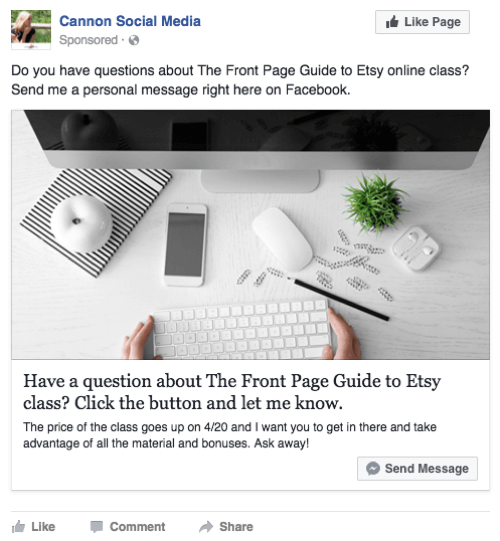
Επειδή οι διαφημίσεις Messenger έχουν υψηλή αφή, ο καλύτερος τρόπος για να τις χρησιμοποιήσετε είναι όταν υπάρχει ένα μικρό χρονικό διάστημα όπου οι χρήστες μπορούν να σας στέλνουν μηνύματα. Για παράδειγμα, εάν ξεκινάτε ένα νέο προϊόν, αλλά το καλάθι θα κλείσει σύντομα, εκτελέστε μια διαφήμιση Messenger και ρωτήστε εάν κάποιος έχει ερωτήσεις. Στοχεύστε τη διαφήμισή σας σε άτομα που προσγειώθηκαν στη σελίδα πωλήσεών σας όταν άνοιξε το καλάθι σας αλλά δεν αγόρασαν το προϊόν σας.
Θα μπορούσατε επίσης εκτελέστε μια διαφήμιση Messenger όταν λήγουν τα μπόνους για μια προσφορά ή η τιμή αυξάνεται για ένα προϊόν. Χρησιμοποιήστε τη διαφήμιση για παροτρύνετε τους δυνητικούς πελάτες να αναλάβουν δράση επειδή τα μπόνους τελειώνουν ή η τιμή αυξάνεται.
Αυτός ο τύπος διαφήμισης λειτουργεί τέλεια με ένα μοντέλο σπανιότητας και στενό χρονικό πλαίσιο. Δείτε πώς μπορείτε να ξεκινήσετε.
# 1: Δημιουργήστε ένα προσαρμοσμένο κοινό
Πριν τοποθετήσετε μια διαφήμιση Messenger, θα θέλατε δημιουργήστε ένα προσαρμοσμένο κοινό των ατόμων που θέλετε να στοχεύσετε. Για παράδειγμα, θα μπορούσατε να συμπεριλάβετε άτομα που έχουν προσγειωθεί στη σελίδα προώθησης / προορισμού σας από προηγούμενες διαφημίσεις στο Facebook ή από κοινωνικές κοινές χρήσεις, αλλά δεν επέλεξαν να συμμετάσχουν ή να αγοράσουν.
Για να δημιουργήσετε ένα προσαρμοσμένο κοινό, κατευθύνομαι προς Διαχειριστής διαφημίσεων και μεταβείτε στο Κοινό Ενότητα (επιλέξτε Όλα τα εργαλεία> Κοινό).
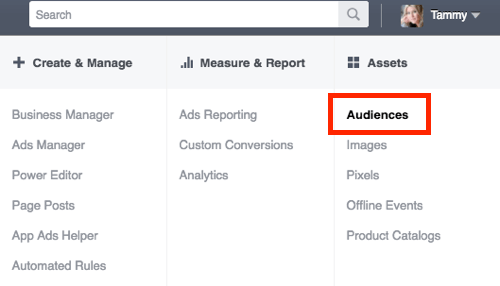
Τότε κάντε κλικ στην επιλογή Δημιουργία κοινού και επιλέξτε Προσαρμοσμένο κοινό από το αναπτυσσόμενο μενού.
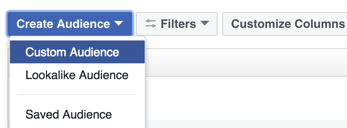
Έχετε τέσσερις επιλογές για τη δημιουργία του προσαρμοσμένου κοινού σας. Μπορείς ανεβάστε ένα αρχείο πελάτη ή δημιουργήστε μια λίστα ατόμων που είδαν τον ιστότοπό σας, χρησιμοποιούν την εφαρμογή σας ή αλληλεπιδρούν με το περιεχόμενό σας στο Facebook.
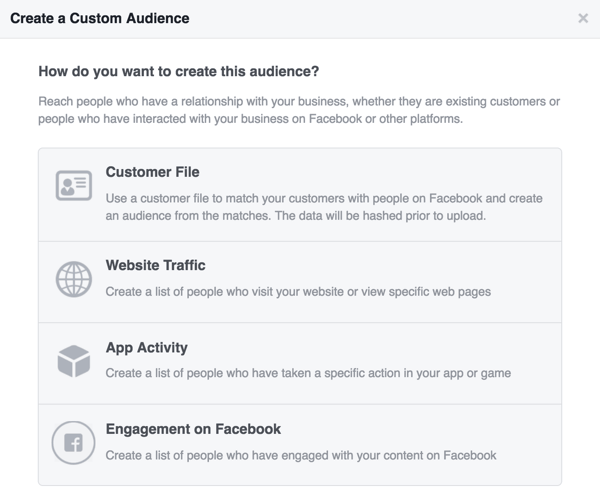
Ας υποθέσουμε ότι θέλετε να δημιουργήσετε ένα προσαρμοσμένο κοινό ατόμων που παρακολούθησαν το διαδικτυακό σας σεμινάριο αλλά δεν προχώρησαν στην αγορά της κύριας τάξης. Για να δημιουργήσετε αυτό το κοινό, ορίστε την επιλογή Αρχείο πελατών και ανεβάστε μια λίστα email από τους ανθρώπους που παρακολούθησαν το διαδικτυακό σεμινάριο. Μπορείτε τότε επαναπροσδιορίστε αυτό το κοινό με μια διαφήμιση Messenger, ενημερώνοντάς τους ότι η τιμή της κύριας τάξης θα αυξηθεί σε λίγες μέρες.
Ίσως θελήσετε επίσης να δημιουργήσετε ένα προσαρμοσμένο κοινό ατόμων που αλληλεπιδράσαν με βίντεο αλλά δεν επέλεξαν να συμμετάσχουν στο σεμινάριο ή να αγοράσουν την κύρια τάξη. Μπορείτε να στοχεύσετε και τα δύο προσαρμοσμένα είδη κοινού με τις διαφημίσεις σας. Από σένα εξαρτάται.
# 2: Ρύθμιση της καμπάνιας διαφημίσεων Messenger
Τώρα είστε έτοιμοι να ρυθμίσετε την καμπάνια σας. Παω σε Επεξεργαστής ισχύος και κάντε κλικ στο Δημιουργία καμπάνιας.
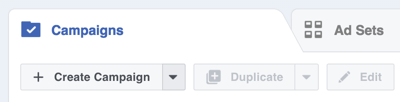
Επιλέξτε τον στόχο της καμπάνιας επισκεψιμότητας. Οι διαφημίσεις Messenger είναι διαφημίσεις "προορισμού" (όπως θα δείτε αργότερα), αλλά αντί να στέλνετε άτομα εκτός Facebook, θα τα στέλνετε απευθείας στα εισερχόμενά σας στο Messenger.
Αποκτήστε εκπαίδευση μάρκετινγκ YouTube - Διαδικτυακά!

Θέλετε να βελτιώσετε την αφοσίωση και τις πωλήσεις σας με το YouTube; Στη συνέχεια, εγγραφείτε στη μεγαλύτερη και καλύτερη συγκέντρωση ειδικών μάρκετινγκ του YouTube καθώς μοιράζονται τις αποδεδειγμένες στρατηγικές τους. Θα λάβετε αναλυτικές οδηγίες βήμα προς βήμα με επίκεντρο Στρατηγική YouTube, δημιουργία βίντεο και διαφημίσεις YouTube. Γίνετε ήρωας μάρκετινγκ YouTube για την εταιρεία και τους πελάτες σας καθώς εφαρμόζετε στρατηγικές που έχουν αποδεδειγμένα αποτελέσματα. Αυτή είναι μια ζωντανή διαδικτυακή εκδήλωση από τους φίλους σας στο Social Media Examiner.
ΚΛΙΚ ΕΔΩ ΓΙΑ ΛΕΠΤΟΜΕΡΕΙΕΣ - ΠΩΛΗΣΗ ΛΗΞΕΙ 22 ΣΕΠΤΕΜΒΡΙΟΥ!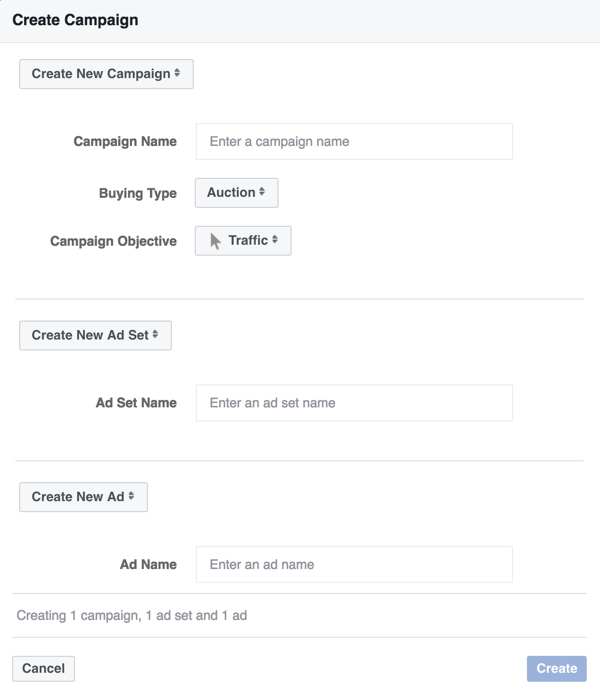
Επόμενο, δώστε ένα όνομα στη διαφήμισή σας και βεβαιωθείτε ότι είναι επιλεγμένη η επιλογή Ιστοσελίδα ή Messenger.
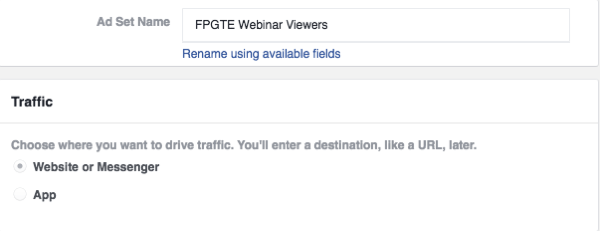
Τώρα ορίστε τον προϋπολογισμό σας και επιλέξτε το προσαρμοσμένο κοινό σας. Για παράδειγμα, επέλεξα μια ομάδα ατόμων που παρακολούθησαν ένα διαδικτυακό σεμινάριο και αφοσίωσαν βίντεο στο θέμα του διαδικτυακού σεμιναρίου αλλά δεν αγόρασαν την κύρια τάξη.
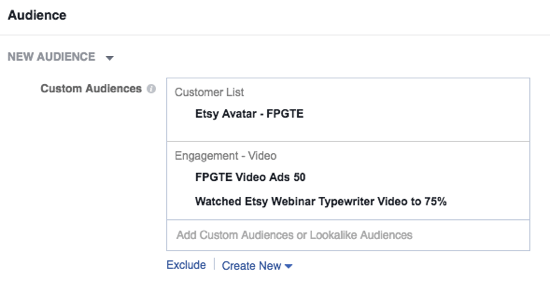
Από εδώ, συμπληρώστε το σύνολο διαφημίσεων όπως θα κάνατε κανονικά. Υπό τοποθέτηση, καταργήστε την επιλογή όλων των τοποθετήσεων εκτός από τις ροές ειδήσεων. Λάβετε υπόψη ότι οι διαφημίσεις Messenger δεν λειτουργούν με το Instagram.
# 3: Δημιουργήστε τη διαφήμιση Messenger
Μετά απο εσένα δώστε στη διαφήμισή σας ένα όνομα και συνδέστε το στη σελίδα σας στο Facebook, κατευθυνθείτε στην ενότητα Δημιουργία διαφήμισης στο Power Editor.
Πρώτα, ορίστε την επιλογή για μία εικόνα ή βίντεο ή για πολλές εικόνες ή βίντεο σε ένα στροβιλοδρόμιο. Τότε ανεβάστε τα πολυμέσα σας.
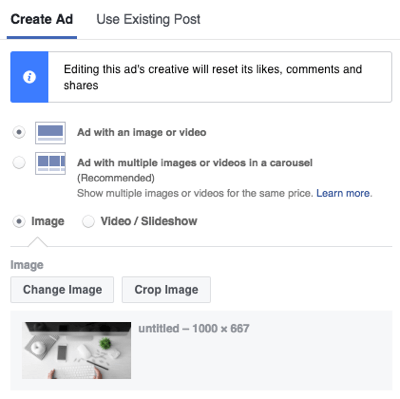
Στη συνέχεια είναι η ενότητα Προορισμός, όπου συνήθως επιλέγετε τη διεύθυνση URL ιστότοπου και προσθέτετε μια διεύθυνση URL σελίδας προορισμού. Για μια διαφήμιση Messenger, έχετε την επιλογή να προσθέστε ένα μήνυμα για να συνοδεύσετε τη διαφήμισή σας. Όταν οι χρήστες κάνουν κλικ στο κουμπί CTA στη διαφήμιση, το Messenger θα ανοίξει και θα εμφανίσει το κείμενο του μηνύματός σας μαζί με ένα αντίγραφο της διαφήμισης. (Σημειώστε ότι το πεδίο Κείμενο μηνύματος είναι προαιρετικό.)
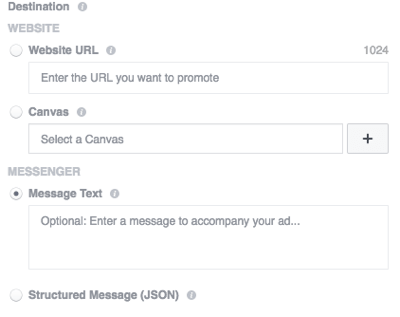
Το παρακάτω παράδειγμα δείχνει πώς μοιάζει μια διαφήμιση μέσα στην εφαρμογή Messenger αφού κάποιος κάνει κλικ σε αυτήν. Για αυτήν τη διαφήμιση, εισήγαγα το ίδιο αντίγραφο στα πεδία Κείμενο και Κείμενο Messenger κατά τη δημιουργία της διαφήμισης.
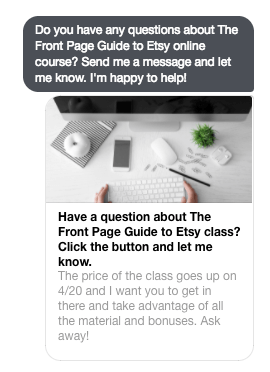
Η συμπλήρωση του πεδίου κειμένου μηνυμάτων μπορεί να είναι επωφελής για υπενθυμίστε σε άτομα που έχουν απαντήσει στη διαφήμιση Messenger. Πιο κοντά στο κλείσιμο του καλαθιού, θα μπορούσατε να τους στείλετε άλλο μήνυμα χωρίς να χρειάζεται να προβάλλετε άλλη διαφήμιση. Η εικόνα της διαφήμισης θα τους υπενθύμιζε ότι είχαν αλληλεπιδράσει προηγουμένως. Ισχυρός!
Η υπόλοιπη διαδικασία δημιουργίας διαφημίσεων είναι παρόμοια με μια κανονική διαφήμιση. Συμπληρώστε τα πεδία Περιγραφή κειμένου, επικεφαλίδας και συνδέσμου ροής ειδήσεων όπως θα κάνατε για μια κανονική διαφήμιση. Επιπροσθέτως, κάντε μια επιλογή από την αναπτυσσόμενη λίστα Πρόσκληση σε δράση.
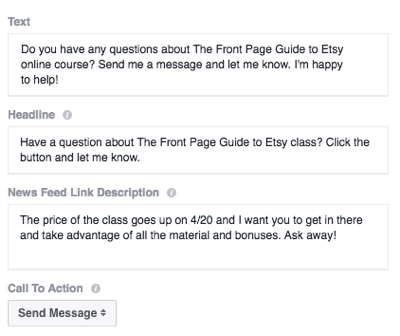
Όταν τελειώσετε, ελέγξτε τη διαφήμισή σας και μετά κάντε κλικ στην παραγγελία.

Μόλις η διαφήμισή σας τεθεί σε λειτουργία, θα ξεκινήσετε λάβετε ειδοποίηση μόλις κάποιος σας στείλει ένα μήνυμα και θα είστε σε θέση να απαντήστε σε πραγματικό χρόνο.
συμπέρασμα
Όταν οι χρήστες κάνουν κλικ στο CTA σε μια κανονική διαφήμιση ροής ειδήσεων, αποστέλλονται σε μια σελίδα προορισμού για να εγγραφούν σε ένα διαδικτυακό σεμινάριο, να κατεβάσουν ένα freebie ή ακόμη και να αγοράσουν ένα προϊόν. Με μια διαφήμιση Messenger, κάνοντας κλικ στο CTA ανοίγει ένα νήμα στο Messenger, όπου μπορούν να ξεκινήσουν μια συνομιλία μαζί σας. Αυτό σας δίνει την ευκαιρία να απαντήσετε στις ερωτήσεις τους, να αναπτύξετε μια σχέση και ενδεχομένως να δημιουργήσετε έσοδα.
Τι νομίζετε; Βλέπετε τη δυνατότητα χρήσης διαφημίσεων Messenger για την επιχείρησή σας; Θα τα χρησιμοποιήσετε για την επόμενη κυκλοφορία ή προώθηση του προϊόντος σας; Πείτε μας τη γνώμη σας στα παρακάτω σχόλια.